¿Deseaste los correos electrónicos para destrozarlos solo para ver que han sido archivados en lugar de eliminar? Aquí le mostramos cómo eliminar los correos electrónicos en su iPhone, cambiando la acción de deslizamiento predeterminada de Archive a Eliminar. A continuación, le mostraré cómo cambiar esta configuración para dos aplicaciones de correo electrónico diferentes. La aplicación Apple Mail deberá cambiar su configuración desde la aplicación Configuración de su iPhone, mientras que la configuración de la aplicación Gmail se ajustará desde la aplicación Gmail. Si usa otra aplicación de correo electrónico de terceros como Yahoo! Y sus correos electrónicos se archivan de manera predeterminada, intente abrir su configuración dentro de la aplicación similar a las instrucciones a continuación para Gmail. Otra solución para la bandeja de entrada Overwelm es aprender Cómo eliminar todos los correos electrónicos en su iPhone , o los correos electrónicos de eliminación masiva.
Para desactivar el archivo predeterminado para la aplicación Apple Mail:
- Abra la aplicación Configuración.
- Toque contraseñas y cuentas.
- Seleccione la cuenta de correo electrónico que desea cambiar. En la siguiente pantalla, seleccione la misma cuenta de correo electrónico en cuentas.
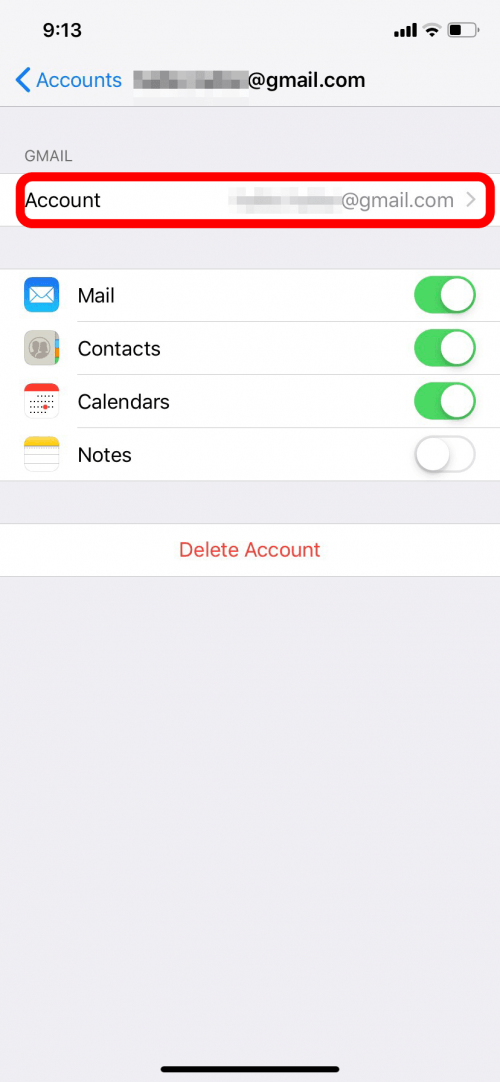
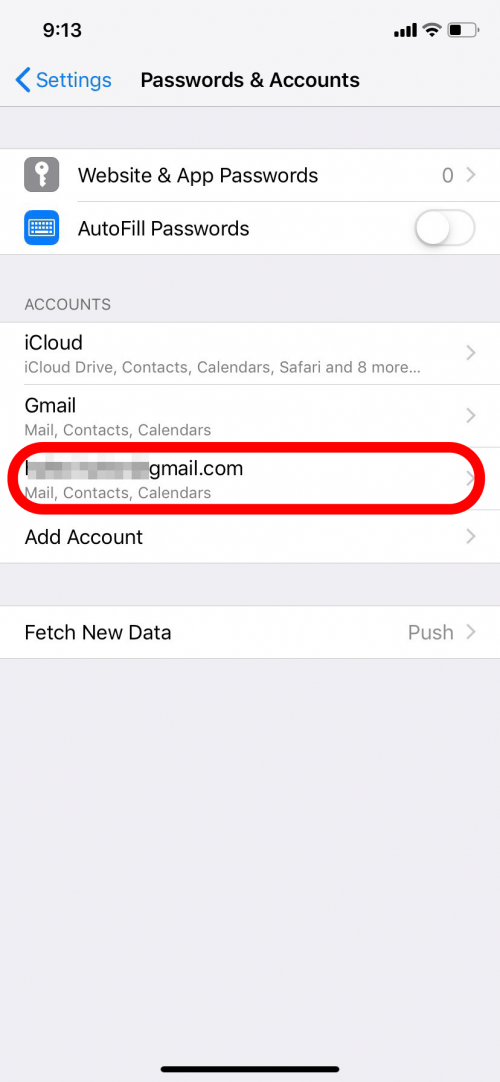
- Toque avanzado.
- En mover los mensajes desechados, toque el buzón eliminado.
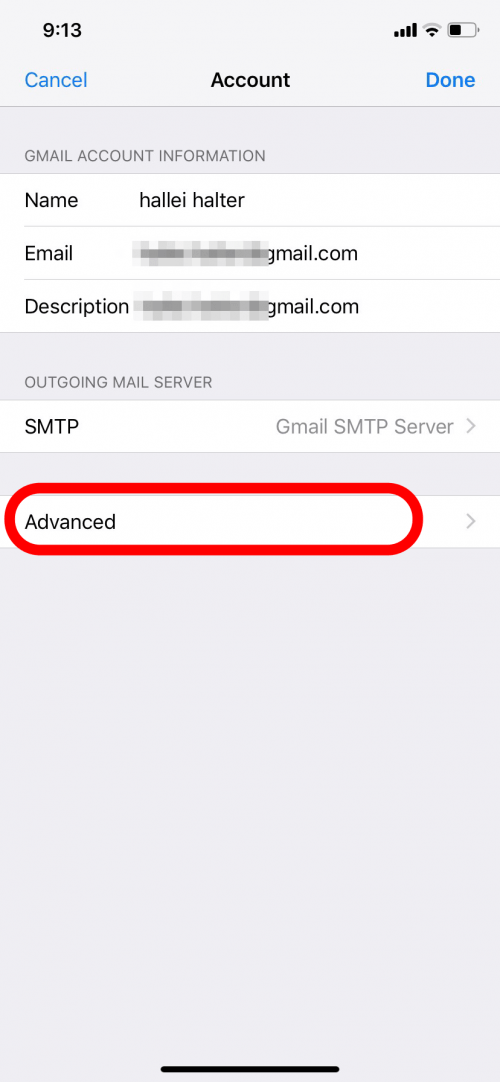
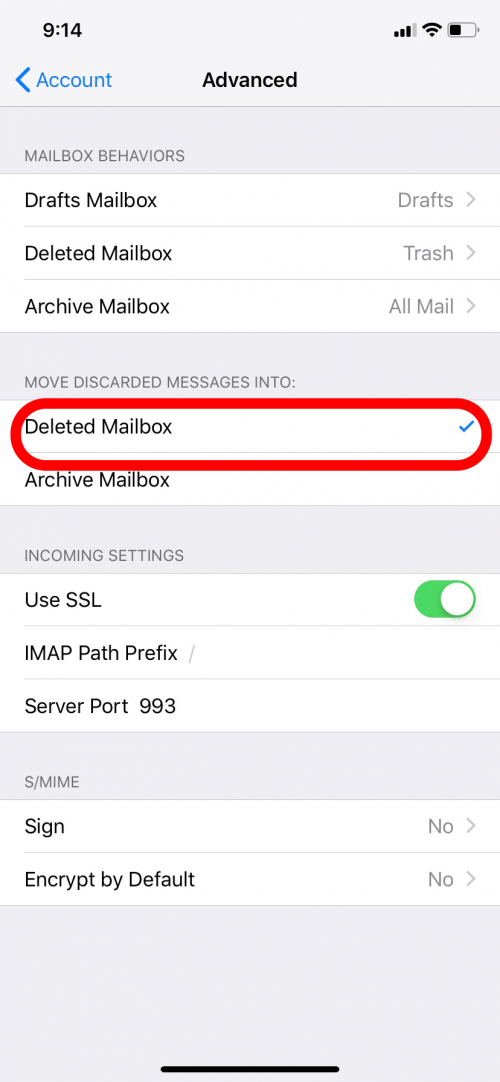
- Toque la cuenta en la esquina superior izquierda para regresar a la pantalla anterior.
- Toque hecho en la esquina superior derecha para guardar cambios.
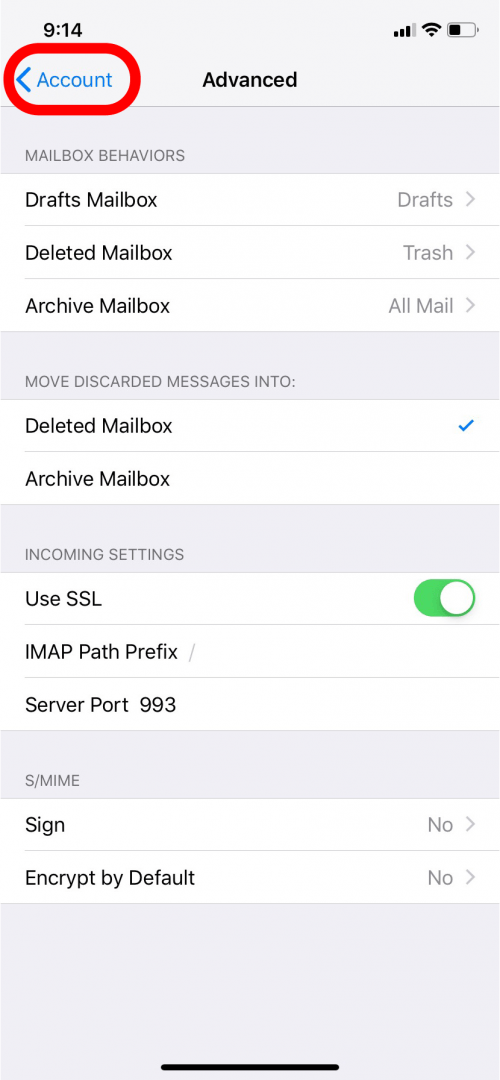
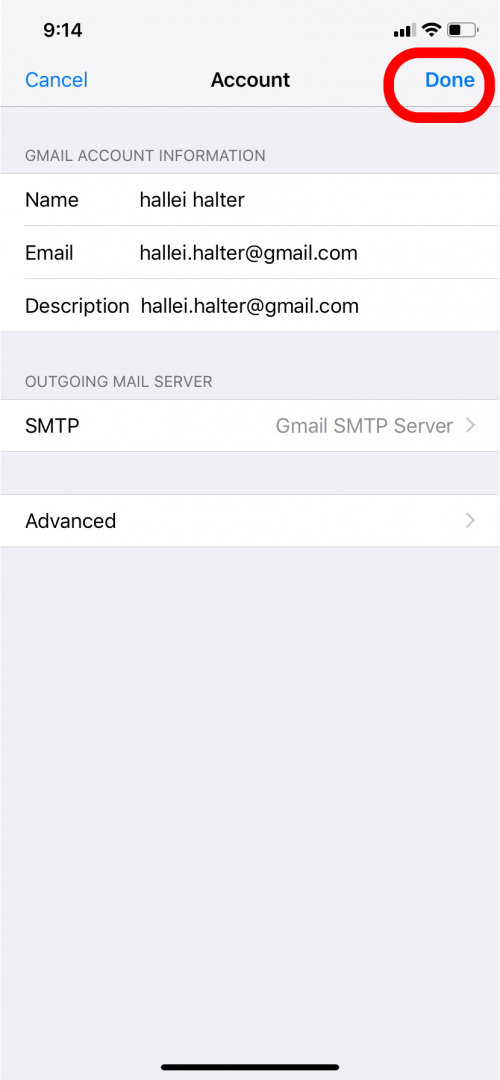
- Repita estos pasos para cada cuenta de correo electrónico que desea cambiar. Ahora, cuando desliza todo el camino que queda en un correo electrónico en la aplicación de correo, el correo electrónico se trasladará a la basura.
Para el cambio de archivo predeterminado en la aplicación Gmail:
- Abra la aplicación Gmail.
- Toque las tres líneas horizontales en la esquina superior izquierda.
- Seleccione Configuración.
- Toque las acciones de deslizamiento.
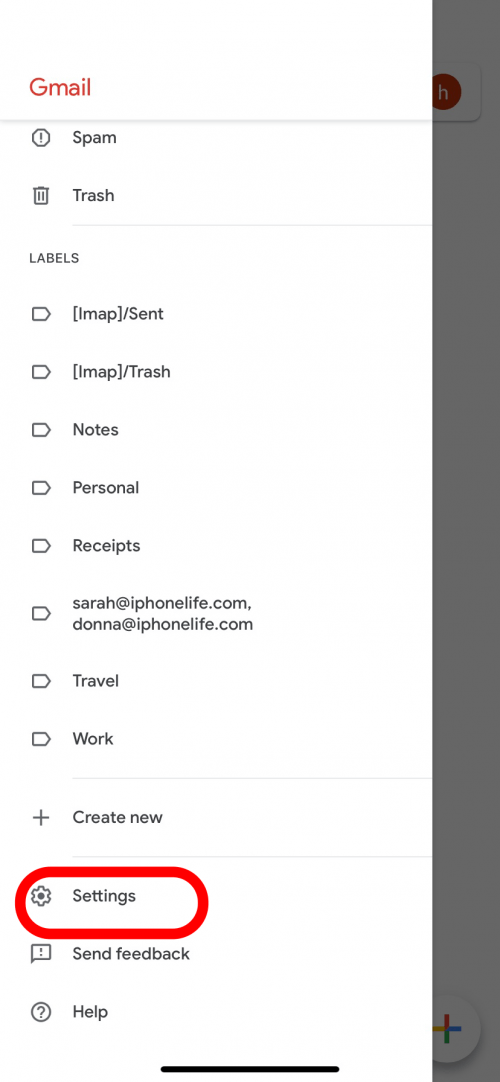
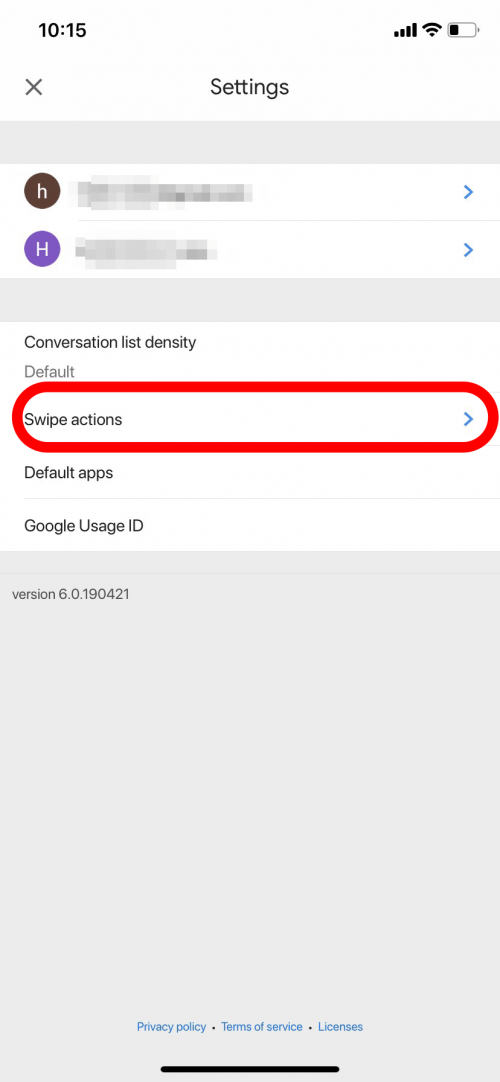
- Puede elegir cambiar la acción de deslizamiento derecho o izquierdo.
- En la siguiente pantalla, seleccione basura.
- Esto cambiará la acción de deslizamiento para todas las cuentas de correo electrónico en la aplicación Gmail.
- Ahora, cuando deslice en la dirección elegida en un correo electrónico desde cualquier cuenta en la aplicación Gmail, se eliminará para basura.
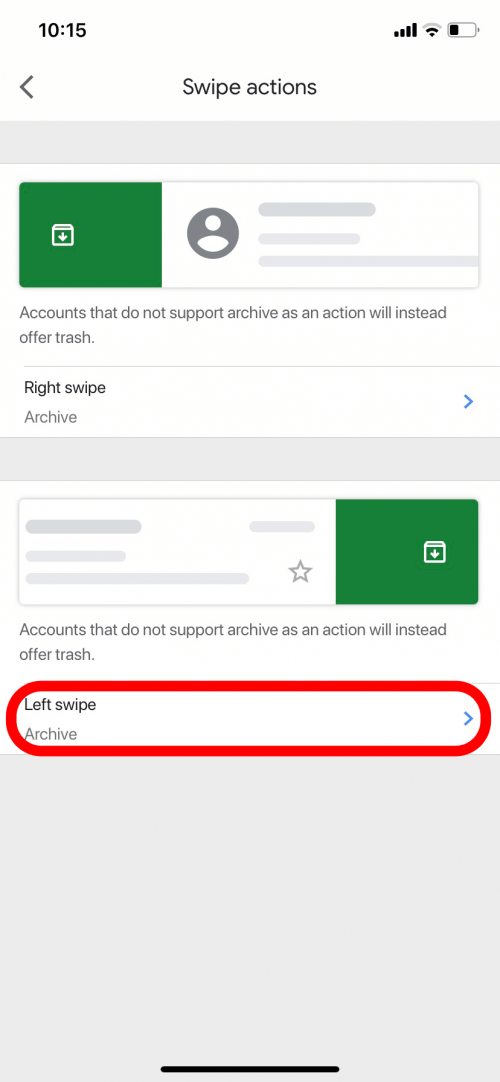
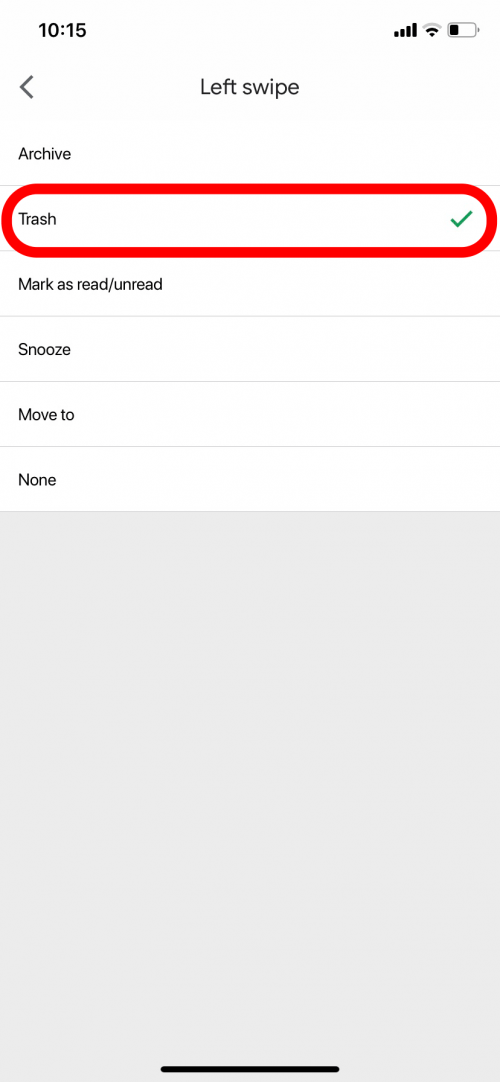
Con sus correos electrónicos enviados a la basura en lugar del archivo de forma predeterminada, guardará en el almacenamiento ya que los correos electrónicos en basura generalmente se borran después de 30 días.
Crédito de la imagen superior: Imyanis / Shutterstock.com


